बैकअप लें और परिवेश पुनर्स्थापित करें
अपने डेटा को ऑन और इन-हाउस सुरक्षित रखना और सिस्टम या मैनुअल बैकअप के माध्यम से सेवा की निरंतर उपलब्धता प्रदान करना महत्वपूर्ण है। Microsoft Power Platform Dataverse
सिस्टम बैकअप स्वचालित रूप से उन वातावरणों के लिए बनाए जाते हैं जिनमें डेटाबेस होता है। उत्पादन परिवेशों के सिस्टम बैकअप, जिनमें डेटाबेस और Dynamics 365 अनुप्रयोग होते हैं, 28 दिनों तक रखे जाते हैं। डिफ़ॉल्ट रूप से, ऐसे उत्पादन परिवेशों का बैकअप, जिनमें Dynamics 365 अनुप्रयोग नहीं हैं, तथा अन्य गैर-उत्पादन परिवेशों का बैकअप सात दिनों तक रखा जाता है. हालाँकि, प्रबंधित उत्पादन परिवेशों के लिए जिनमें Dynamics 365 अनुप्रयोग नहीं हैं, आपके पास अवधारण अवधि को सात दिनों से आगे बढ़ाने का विकल्प होता है.
मैनुअल बैकअप वे बैकअप होते हैं जिन्हें उपयोगकर्ता स्वयं आरंभ करता है। आपको प्रमुख अनुकूलन करने या संस्करण अद्यतन लागू करने से पहले मैन्युअल बैकअप बना लेना चाहिए। आप ये बैकअप उत्पादन और सैंडबॉक्स परिवेशों के लिए बना सकते हैं, लेकिन डिफ़ॉल्ट परिवेश के लिए नहीं। Dynamics 365 अनुप्रयोगों वाले उत्पादन परिवेशों का मैन्युअल बैकअप 28 दिनों तक रखा जाता है. जिन परिवेशों में Dynamics 365 अनुप्रयोग नहीं हैं, उनका बैकअप सात दिनों तक रखा जाता है.
समर्थित अवधारण अवधि
| परिवेश प्रकार | सिस्टम बैकअप | मैनुअल बैकअप |
|---|---|---|
| Dynamics 365 ऐप्स के साथ उत्पादन | अन्तिम 28 दिन | अन्तिम 28 दिन |
| Dynamics 365 ऐप्स के बिना उत्पादन* | 7 दिन | 7 दिन |
| सैंडबॉक्स | 7 दिन | 7 दिन |
| डेवलपर | 7 दिन | 7 दिन |
| Teams | 7 दिन | 7 दिन |
| गलती करना** | 7 दिन | समर्थित नहीं |
| परीक्षण | बैकअप नहीं लिया गया | समर्थित नहीं |
| परीक्षण (सदस्यता-आधारित) | बैकअप नहीं लिया गया | समर्थित नहीं |
* ऐसे प्रबंधित उत्पादन परिवेशों के लिए जिनमें Dynamics 365 अनुप्रयोग नहीं हैं, हम आपको PowerShell के माध्यम से अवधारण अवधि को सात दिनों से अधिक, अधिकतम 28 दिनों तक बढ़ाने की अनुमति देते हैं. अधिक जानकारी के लिए, Dynamics 365 अनुप्रयोगों के बिना उत्पादन परिवेशों के लिए बैकअप अवधारण अवधि बदलें अनुभाग देखें.
** हम Power Platform व्यवस्थापक केंद्र के माध्यम से डिफ़ॉल्ट वातावरण के सिस्टम बैकअप को पुनर्स्थापित करने का समर्थन नहीं करते हैं। अधिक जानकारी के लिए, डिफ़ॉल्ट वातावरण का बैकअप और पुनर्स्थापना देखें.
सिस्टम बैकअप और पुनर्स्थापना ऑपरेशन परीक्षण-प्रकार के वातावरणों के लिए समर्थित नहीं हैं। सिस्टम बैकअप और पुनर्स्थापना विकल्पों सहित सुविधाओं के पूर्ण सेट का उपयोग करने के लिए, देखें किसी भी प्रकार के परीक्षण परिवेश को उत्पादन परिवेश में परिवर्तित करें.
सिस्टम बैकअप
जिन वातावरणों में डेटाबेस होता है उनका स्वचालित रूप से बैकअप ले लिया जाता है और उन्हें पुनर्स्थापित किया जा सकता है। परीक्षण वातावरण (मानक और सदस्यता-आधारित दोनों) को छोड़कर आपके सभी वातावरणों में सिस्टम बैकअप होते हैं। सिस्टम बैकअप निरंतर होते हैं. अंतर्निहित प्रौद्योगिकी Azure SQL डेटाबेस है। अधिक जानकारी के लिए, स्वचालित बैकअप देखें.
- व्यवस्थापक क्रेडेंशियल का उपयोग करके Power Platform व्यवस्थापक केंद्र में लॉग इन करें।
- पर्यावरण पर जाएं, एक वातावरण चुनें, और फिर बैकअप और पुनर्स्थापना>पुनर्स्थापित या प्रबंधित करें चुनें.
- सिस्टम टैब पर, दिनांक और समय का चयन करके उपलब्ध सिस्टम बैकअप देखें।
- जारी रखें का चयन करें.
लक्ष्य परिवेश में बैकअप पुनर्स्थापित करें फलक उपलब्ध बैकअप विवरण दिखाता है।
सिस्टम बैकअप के बारे में
- सिस्टम बैकअप को भंडारण क्षमता में नहीं गिना जाता। किसी परिवेश को पुनर्स्थापित करने के लिए, आपको 1 गीगाबाइट (GB) मुक्त क्षमता की आवश्यकता होती है। यदि आपकी क्षमता अधिक है, तो क्या उपयोगकर्ता इंटरफ़ेस या API के माध्यम से किसी संगठन का बैकअप लेने या पुनर्स्थापित करने के लिए कोई डेटाबेस आकार प्रतिबंध है? अनुभाग देखें।
- डेटा की प्रतिलिपि बनाने और उसे पुनर्स्थापित करने में एक दिन से अधिक समय लग सकता है, जो डेटा के आकार पर निर्भर करता है, खासकर यदि आपको ऑडिट डेटा की प्रतिलिपि बनानी हो।
- बैकअप और पुनर्स्थापना संचालन में केवल Power Appsसमाधान में Power Automate का उपयोग करके बनाए गए ऐप्स और प्रवाह ( Dataverse का उपयोग करके बनाए गए) शामिल हैं.
- ऑफ़लाइन उपयोग के लिए डेटाबेस बैकअप की प्रतिलिपि डाउनलोड करना समर्थित नहीं है.
Dynamics 365 अनुप्रयोगों के बिना उत्पादन परिवेशों के लिए बैकअप अवधारण अवधि बदलें
ऐसे परिवेशों के लिए जिनमें Dynamics 365 अनुप्रयोग नहीं हैं, डिफ़ॉल्ट बैकअप अवधारण अवधि सात दिन है. इस प्रकार के उत्पादन प्रबंधित परिवेश चलाने वाले व्यवस्थापक, अवधारण अवधि को 7, 14, 21 या 28 दिनों में बदलने के लिए PowerShell का उपयोग कर सकते हैं. ... इस सेटिंग को बदलने के लिए, आपके पास एक व्यवस्थापक भूमिका होनी चाहिए, जैसे कि ग्लोबल व्यवस्थापक, Power Platform व्यवस्थापक, या Dynamics 365 व्यवस्थापक, in Microsoft Entra ID.
निम्नलिखित बातों को ध्यान में रखें:
यदि आप बैकअप अवधारण अवधि समायोजित करते हैं, तो नई सेटिंग सभी मौजूदा और भविष्य के बैकअप पर लागू होती है। चूंकि मौजूदा बैकअप को प्रभावित करने में परिवर्तन में 24 घंटे तक का समय लग सकता है, इसलिए कुछ बैकअप आपकी अपेक्षा से पहले ही हटा दिए जा सकते हैं।
डिफ़ॉल्ट प्रकार के वातावरणों सहित अन्य सभी गैर-उत्पादन वातावरणों के लिए, बैकअप अवधारण अवधि डिफ़ॉल्ट रूप से सात दिन है।
उदाहरण के लिए, आप 1 जनवरी को एक वातावरण बनाते हैं। उस दिन, सिस्टम आपके परिवेश का बैकअप बनाना शुरू कर देता है, और उन बैकअप को सात दिनों की डिफ़ॉल्ट अवधि के लिए संग्रहीत करता है। इसलिए, 8 जनवरी को 1 जनवरी से 8 जनवरी तक के बैकअप पुनर्स्थापना के लिए उपलब्ध हैं। यदि आप 8 जनवरी को अवधारण अवधि को 14 दिन में बदल देते हैं, तो सिस्टम बैकअप को अधिक समय तक रखना शुरू कर देता है। इसलिए, 16 जनवरी को, 3 जनवरी से 16 जनवरी तक के बैकअप पुनर्स्थापना के लिए उपलब्ध हैं। इस तरह, आपके पास अपने बैकअप डेटा पर अधिक लचीलापन और नियंत्रण होगा।
PowerShell के लिए अपना वातावरण तैयार करें
व्यवस्थापकों के लिए PowerShell मॉड्यूल, व्यवस्थापक क्षमताओं के साथ सहभागिता करने के लिए अनुशंसित PowerShell मॉड्यूल है। Power Platform Power Platform व्यवस्थापक मॉड्यूल के लिए PowerShell के साथ आरंभ करने में आपकी मदद करने वाली जानकारी के लिए, व्यवस्थापकों के लिए PowerShell के साथ आरंभ करें देखें Power Platform .
नोट
आप बैकअप अवधारण अवधि को केवल उन उत्पादन परिवेशों के लिए बढ़ा सकते हैं जहाँ Dynamics 365 अनुप्रयोग सक्षम नहीं हैं. उत्पादन परिवेशों के लिए जहाँ Dynamics 365 अनुप्रयोग सक्षम हैं, 28 दिनों की अवधारण अवधि का उपयोग किया जाता है. अन्य सभी गैर-उत्पादन परिवेशों के लिए, सेटिंग के मान पर ध्यान दिए बिना, सात दिनों की डिफ़ॉल्ट बैकअप अवधारण अवधि का उपयोग किया जाता है।
अवधारण अवधि निर्धारित करें
Set-AdminPowerAppEnvironmentBackupRetentionPeriod
निम्नलिखित मापदंडों के लिए आपूर्ति मूल्य:
- EnvironmentName पैरामीटर को अपने परिवेश की परिवेश ID पर सेट करें.
- NewBackupRetentionPeriodInDays पैरामीटर को 7, 14, 21, या 28 पर सेट करें.
अवधारण अवधि सत्यापित करें
Get-AdminPowerAppEnvironment -EnvironmentName "Environment ID"
EnvironmentName पैरामीटर को अपने परिवेश की परिवेश ID पर सेट करें.
सिस्टम बैकअप पुनर्स्थापित करें
आप उत्पादन परिवेश में बैकअप पुनर्स्थापित नहीं कर सकते. यदि आप सिस्टम बैकअप को उत्पादन परिवेश में पुनर्स्थापित करना चाहते हैं, तो आपको सबसे पहले पर्यावरण प्रकार को सैंडबॉक्स में बदलना होगा. फिर, पुनर्स्थापना पूर्ण हो जाने के बाद, आप पर्यावरण प्रकार को वापस उत्पादन में बदल सकते हैं। अधिक जानकारी के लिए, क्या मैं उत्पादन परिवेश में पुनर्स्थापित कर सकता हूँ? अनुभाग देखें.
आपको परिवेश को उसी क्षेत्र में पुनर्स्थापित करना होगा जहां उसका बैकअप लिया गया था। लक्ष्य और स्रोत वातावरण एक ही क्षेत्र में होने चाहिए। जब कोई परिवेश अपने आप पुनर्स्थापित हो जाता है, तो ऑडिट लॉग नहीं हटाए जाते हैं. उदाहरण के लिए, जब किसी परिवेश को पिछले समय (t1) पर पुनर्स्थापित किया जाता है, तो परिवेश के लिए पूर्ण ऑडिट डेटा उपलब्ध होता है। इस डेटा में t1 के बाद उत्पन्न किए गए सभी ऑडिट लॉग शामिल हैं।
व्यवस्थापक क्रेडेंशियल का उपयोग करके Power Platform व्यवस्थापक केंद्र में लॉग इन करें। वैश्विक व्यवस्थापक भूमिका के बजाय कम विशेषाधिकार वाली सेवा व्यवस्थापक भूमिका का उपयोग करने पर विचार करें। अधिक जानकारी के लिए, देखें अपने टेनेंट को प्रबंधित करने के लिए सेवा व्यवस्थापक भूमिका का उपयोग करें.
पर्यावरण पर जाएं, एक वातावरण चुनें, और फिर बैकअप और पुनर्स्थापना>पुनर्स्थापित या प्रबंधित करें चुनें.
सिस्टम टैब पर, दिनांक और समय का चयन करके उपलब्ध सिस्टम बैकअप देखें।
जारी रखें का चयन करें.
लक्ष्य परिवेश में बैकअप पुनर्स्थापित करें फलक उपलब्ध बैकअप विवरण दिखाता है।
अधिलेखित करने के लिए लक्ष्य परिवेश का चयन करें, और फिर पुनर्स्थापित करें का चयन करें.
नोट
- केवल सैंडबॉक्स परिवेश ही पुनर्स्थापित किया जा सकता है. परिवेश प्रकार बदलने के प्रभावों के बारे में जानकारी के लिए, क्या मैं उत्पादन परिवेश में पुनर्स्थापित कर सकता हूँ? अनुभाग देखें.
- विवरण संपादित करें के अन्तर्गत, आप परिवेश का नाम बदल सकते हैं.
पुष्टि करें कि आप परिवेश को अधिलेखित करना चाहते हैं.
यदि आपको वह वातावरण दिखाई नहीं देता जिसे आप पुनर्स्थापित करना चाहते हैं
सिस्टम बैकअप और मैन्युअल बैकअप दोनों से पुनर्स्थापना पर निम्नलिखित प्रतिबंध लागू होते हैं:
- आपको परिवेश को उसी क्षेत्र में पुनर्स्थापित करना होगा जहां उसका बैकअप लिया गया था। लक्ष्य और स्रोत वातावरण एक ही क्षेत्र में होने चाहिए।
- स्रोत वातावरण उत्पादन, सैंडबॉक्स या डेवलपर वातावरण हो सकता है। किसी अन्य प्रकार के वातावरण का समर्थन नहीं किया जाता है।
- लक्ष्य वातावरण सैंडबॉक्स या डेवलपर वातावरण हो सकता है। यदि लक्ष्य डेवलपर परिवेश है, तो स्रोत भी डेवलपर परिवेश ही होना चाहिए।
- एक प्रबंधित वातावरण को केवल दूसरे प्रबंधित वातावरण में ही पुनर्स्थापित किया जा सकता है। किसी गैर-प्रबंधित परिवेश को प्रबंधित परिवेश में पुनर्स्थापित नहीं किया जा सकता.
- यदि स्रोत परिवेश में ग्राहक-प्रबंधित एन्क्रिप्शन कुंजी लागू है, तो लक्ष्य परिवेश में भी ग्राहक-प्रबंधित एन्क्रिप्शन कुंजी लागू होनी चाहिए।
- बैकअप और पुनर्स्थापना ऑपरेशन केवल उन स्रोत और लक्ष्य वातावरणों के साथ काम करते हैं जिनमें Dataverse होता है।
- सैंडबॉक्स, टीम्स और डेवलपर परिवेश स्व-पुनर्स्थापना बैकअप का समर्थन करते हैं।
| स्रोत प्रकार | लक्ष्य प्रकार |
|---|---|
| उत्पादन | सैंडबॉक्स |
| सैंडबॉक्स | सैंडबॉक्स |
| डेवलपर | सैंडबॉक्स, डेवलपर |
| Teams | टीमें (केवल स्व-पुनर्स्थापना) |
| डिफ़ॉल्ट | समर्थित नहीं |
उत्पादन परिवेश में पुनर्स्थापित करने के तरीके के बारे में अधिक जानकारी के लिए, क्या मैं उत्पादन परिवेश में पुनर्स्थापित कर सकता हूँ? अनुभाग देखें.
मैन्युअल बैकअप
यद्यपि स्वचालित सिस्टम बैकअप बहुत अच्छे होते हैं, लेकिन आपको प्रमुख अनुकूलन करने या संस्करण अद्यतन लागू करने से पहले अपना स्वयं का बैकअप बना लेना चाहिए। मैन्युअल बैकअप को पुनर्स्थापना के लिए तैयार होने में 10 मिनट तक का समय लग सकता है। इसलिए, मैन्युअल बैकअप से अपना डेटा पुनर्स्थापित करने का प्रयास करने से पहले कम से कम 10 से 15 मिनट प्रतीक्षा करें।
मैन्युअल बैकअप के बारे में
आप उत्पादन, सैंडबॉक्स, टीम्स और डेवलपर परिवेशों का बैकअप बना सकते हैं।
आप डिफ़ॉल्ट वातावरण का बैकअप नहीं बना सकते.
उत्पादन परिवेशों के मैन्युअल बैकअप, जिनमें डेटाबेस और Dynamics 365 अनुप्रयोग होते हैं, 28 दिनों तक रखे जाते हैं. ऐसे उत्पादन परिवेशों के लिए मैन्युअल बैकअप, जिनमें Dynamics 365 अनुप्रयोग नहीं हैं, सात दिनों तक रखे जाते हैं.
सैंडबॉक्स बैकअप को सात दिनों तक रखा जाता है।
अपनी समय समाप्ति तिथि देखें.
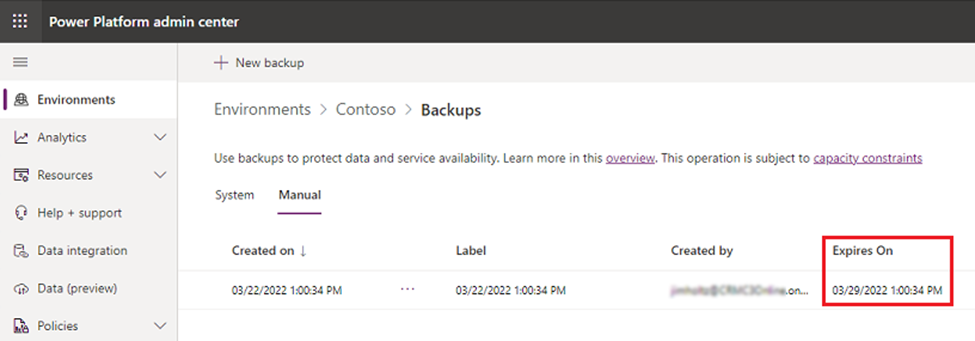
बनाई गई बैकअप फ़ाइल का लेबल पुनर्स्थापना बिंदु टाइमस्टैम्प को दर्शाता है। पुनर्स्थापना बिंदु टाइमस्टैम्प उस समय का निकटतम उपलब्ध समय है जब मैन्युअल बैकअप बनाया गया था. टाइमस्टैम्प लेबल संपादित नहीं किया जा सकता.
आपके द्वारा बनाए जा सकने वाले मैन्युअल बैकअप की संख्या पर कोई सीमा नहीं है।
मैनुअल बैकअप की गणना आपकी भण्डारण सीमा के विरुद्ध नहीं की जाती है.
आपको परिवेश को उसी क्षेत्र में पुनर्स्थापित करना होगा जहां उसका बैकअप लिया गया था।
यदि आपको अपना लक्ष्य परिवेश दिखाई नहीं देता है, तो यदि आपको वह परिवेश दिखाई नहीं देता है जिसे आप पुनर्स्थापित करना चाहते हैं अनुभाग देखें.
एक मैनुअल बैकअप बनाएं
- व्यवस्थापक क्रेडेंशियल का उपयोग करके Power Platform व्यवस्थापक केंद्र में लॉग इन करें।
- पर्यावरण पर जाएं, एक वातावरण चुनें, और फिर बैकअप और पुनर्स्थापना>मैन्युअल बैकअप बनाएं का चयन करें.
- जानकारी भरें, और फिर बनाएं को चुनें.
बैकअप संसाधित किया जा रहा है, इसलिए कोई स्थिति नहीं है। जब बैकअप पूरा हो जाता है, तो आपको निम्न संदेश प्राप्त होता है: " <बैकअप नाम> बैकअप सफलतापूर्वक बनाया गया था।"
एक मैनुअल बैकअप का पुनःस्थापन करें
आप बैकअप को केवल सैंडबॉक्स परिवेश में ही पुनर्स्थापित कर सकते हैं। आप उन्हें उत्पादन परिवेश में पुनर्स्थापित नहीं कर सकते. यदि आप उत्पादन परिवेश में मैन्युअल बैकअप पुनर्स्थापित करना चाहते हैं, तो आपको पहले परिवेश प्रकार को सैंडबॉक्स में बदलना होगा। फिर, पुनर्स्थापना पूर्ण हो जाने के बाद, आप परिवेश प्रकार को वापस उत्पादन में बदल सकते हैं।
महत्त्वपूर्ण
वातावरण प्रकार को सैंडबॉक्स में बदलने से डेटाबेस अवधारण प्रभावित होता है। पर्यावरण प्रकार बदलने के प्रभावों के बारे में अधिक जानकारी के लिए देखें क्या मैं उत्पादन परिवेश में पुनर्स्थापित कर सकता हूँ? अनुभाग।
- व्यवस्थापक क्रेडेंशियल का उपयोग करके Power Platform व्यवस्थापक केंद्र में लॉग इन करें।
- पर्यावरण पर जाएं, एक वातावरण चुनें, और फिर बैकअप और पुनर्स्थापना>पुनर्स्थापित या प्रबंधित करें चुनें.
- मैनुअल टैब पर, पुनर्स्थापित करने के लिए मैन्युअल बैकअप का चयन करें, और फिर पुनर्स्थापित करें का चयन करें।
- चुनें कि क्या आप ऑडिट लॉग शामिल करना चाहते हैं. ऑडिट लॉग को शामिल करने से किसी परिवेश को पुनर्स्थापित करने में लगने वाला समय काफी बढ़ सकता है। इसलिए, ऑडिट लॉग डिफ़ॉल्ट रूप से बाहर रखे जाते हैं। अधिक जानकारी के लिए, ऑडिट लॉग पुनर्स्थापित करें अनुभाग देखें.
- अधिलेखित करने के लिए एक परिवेश का चयन करें, और फिर पुनर्स्थापित करें का चयन करें.
- पुष्टि करें कि आप परिवेश को अधिलेखित करना चाहते हैं.
ऑडिट लॉग पुनर्स्थापित करें
ऑडिट लॉग की बहाली से किसी परिवेश को बहाल करने में लगने वाला समय काफी हद तक बढ़ सकता है। इसलिए, ऑडिट लॉग डिफ़ॉल्ट रूप से बाहर रखे जाते हैं। मैन्युअल बैकअप पुनर्स्थापित करते समय ऑडिट लॉग शामिल करने के लिए इन चरणों का पालन करें.
पिछली प्रक्रिया के चरण 1 से 4 को पूरा करें।
ऑडिट लॉग्स के अंतर्गत, यहां क्लिक करें चुनें.
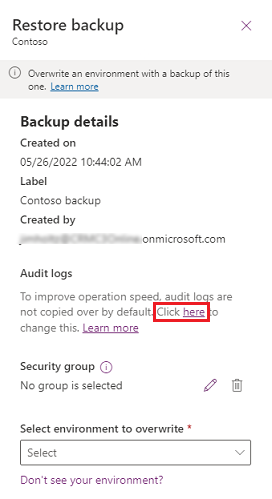
ऑडिट लॉग की प्रतिलिपि बनाना सक्षम करें.
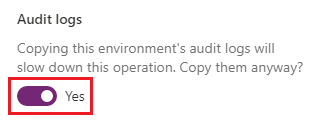
पिछली प्रक्रिया के चरण 5 के साथ जारी रखें।
मैन्युअल बैकअप हटाएं
आप मैन्युअल बैकअप हटा सकते हैं. आप सिस्टम बैकअप को नहीं हटा सकते.
- व्यवस्थापक क्रेडेंशियल का उपयोग करके Power Platform व्यवस्थापक केंद्र में लॉग इन करें।
- पर्यावरण पर जाएं, एक वातावरण चुनें, और फिर बैकअप और पुनर्स्थापना>पुनर्स्थापित या प्रबंधित करें चुनें.
- मैन्युअल टैब पर, हटाएँ का चयन करें.
- पुष्टि करें कि आप परिवेश को हटाना चाहते हैं.
ऐप-विशिष्ट बैकअप
विशिष्ट ऐप्स के लिए बैकअप और पुनर्स्थापना के बारे में जानकारी के लिए, उपयुक्त ऐप के लिए दस्तावेज़ देखें:
- Dynamics 365 Marketing
- Dynamics 365 Finance
- डायनेमिक्स 365 ग्राहक सेवा
- Azure Synapse Link for Dataverse
- Power Apps पोर्टल
अक्सर पूछे जाने वाले प्रश्न
सिस्टम बैकअप कैसे बनाए जाते हैं?
उत्पाद के वर्तमान संस्करण में, सिस्टम बैकअप लगातार होता रहता है। अंतर्निहित प्रौद्योगिकी Azure SQL डेटाबेस है। अधिक जानकारी के लिए, स्वचालित बैकअप देखें.
मैन्युअल, ऑन-डिमांड बैकअप कैसे बनाए जाते हैं?
उत्पाद के वर्तमान संस्करण में, सिस्टम बैकअप लगातार होता रहता है। अंतर्निहित प्रौद्योगिकी Azure SQL डेटाबेस है। अधिक जानकारी के लिए, स्वचालित बैकअप देखें.
चूँकि Azure SQL डेटाबेस लगातार बैकअप बनाता है, इसलिए अन्य बैकअप बनाने की कोई आवश्यकता नहीं है। आपका ऑन-डिमांड बैकअप केवल एक टाइमस्टैम्प और एक लेबल है जो उस टाइमस्टैम्प को दर्शाता है। हम इस जानकारी को अपने सिस्टम में संग्रहीत करते हैं और पुनर्स्थापना अनुरोधों के दौरान इसका उपयोग करते हैं। यह व्यवहार पिछले संस्करणों के व्यवहार से भिन्न है, जिसमें ऑन-डिमांड बैकअप के दौरान पूर्ण बैकअप लिया जाता था।
मैं मैन्युअल बैकअप की स्थिति क्यों नहीं देख पा रहा हूँ?
बैकअप संसाधित किया जा रहा है, इसलिए कोई स्थिति नहीं है। जब बैकअप पूरा हो जाता है, तो आपको निम्न संदेश प्राप्त होता है: " <बैकअप नाम> बैकअप सफलतापूर्वक बनाया गया था।"
क्या मुझे पूर्ण बैकअप बनाने के लिए सपोर्ट टिकट खोलना चाहिए?
नहीं. उत्पाद के वर्तमान संस्करण में, सिस्टम बैकअप लगातार होता रहता है। यह व्यवहार पिछले संस्करणों के व्यवहार से भिन्न है, जहां बैकअप दिन में एक बार बनाया जाता था। अंतर्निहित प्रौद्योगिकी Azure SQL डेटाबेस है। अधिक जानकारी के लिए, स्वचालित बैकअप देखें.
चूँकि Azure SQL Database लगातार बैकअप बनाता है, और अन्य ऑन-डिमांड बैकअप बनाने का कोई विशिष्ट तरीका नहीं है, इसलिए हम अनुशंसा करते हैं कि आप व्यवस्थापन केंद्र में लेबल किए गए बैकअप के लिए ऑन-डिमांड बैकअप क्षमताओं का उपयोग करें। Power Platform
मेरे मैनुअल, ऑन-डिमांड बैकअप और सिस्टम बैकअप कितने समय तक बनाए रखे जाते हैं?
कुछ उत्पादन-प्रकार के वातावरणों के लिए सिस्टम और मैनुअल बैकअप 28 दिनों तक बनाए रखे जाते हैं। अन्य वातावरण प्रकारों के लिए बैकअप केवल सात दिनों तक ही बनाए रखा जाता है। अधिक जानकारी के लिए, देखें मैं कैसे निर्धारित करूँ कि उत्पादन परिवेश का बैकअप 28 दिनों तक बनाए रखा जाएगा या नहीं?
मैं यह किस प्रकार निर्धारित करूं कि उत्पादन परिवेश का बैकअप 28 दिनों तक बनाए रखे जाते हैं?
डेटाबेस के साथ बनाए गए उत्पादन परिवेश आपको एक या अधिक Dynamics 365 अनुप्रयोगों (उदाहरण के लिए, Dynamics 365 Sales या Dynamics 365 ग्राहक सेवा) को सक्षम करने का विकल्प देते हैं. हालाँकि, आपको लाइसेंस खरीदना होगा जो आपको उन अनुप्रयोगों को तैनात करने का अधिकार देता है। उत्पादन परिवेशों का बैकअप, जिसमें डेटाबेस और Dynamics 365 अनुप्रयोग होते हैं, 28 दिनों तक बनाए रखा जाता है. डिफ़ॉल्ट रूप से, ऐसे उत्पादन परिवेशों का बैकअप, जिनमें Dynamics 365 अनुप्रयोग नहीं हैं, सात दिनों तक बनाए रखा जाता है. हालाँकि, प्रबंधित वातावरण के लिए, अवधारण अवधि को सात दिनों से आगे बढ़ाने का विकल्प मौजूद है।
क्या मैं अपने डेटा को ऑनलाइन परिवेश से ऑन-प्रिमाइसेस वर्शन में स्थानांतरित कर सकता हूं?
आपके डेटाबेस बैकअप की प्रतिलिपि प्राप्त करना संभव नहीं है। यदि आप अपना ऑनलाइन डेटा Dynamics 365 Customer Engagement (on-premises) पर ले जाना चाहते हैं, तो डेटा माइग्रेशन आवश्यक है। बहुत छोटे डेटा सेट के लिए, डेटा को Excel में एक्सपोर्ट करना पर विचार करें. बहुत बड़े डेटा सेट के लिए, Microsoft AppSource पर एक तृतीय-पक्ष डेटा माइग्रेशन समाधान खोजें.
मैं अपने बैकअप की एक प्रतिलिपि कैसे डाउनलोड कर सकता हूं?
आपके डेटाबेस बैकअप की प्रतिलिपि प्राप्त करना संभव नहीं है। आपको अपने ऑनलाइन डेटा को गतिमान करने के लिए डेटा स्थानांतरण की आवश्यकता होती है. बहुत छोटे डेटा सेट के लिए, डेटा को Excel में एक्सपोर्ट करना पर विचार करें. बहुत बड़े डेटा सेट के लिए, Microsoft AppSource पर एक तृतीय-पक्ष डेटा माइग्रेशन समाधान खोजें.
क्या उपयोगकर्ता इंटरफ़ेस या API के माध्यम से किसी संगठन का बैकअप लेने या उसे पुनर्स्थापित करने के लिए डेटाबेस आकार पर कोई प्रतिबंध है?
उपयोगकर्ता इंटरफ़ेस (UI) या API के माध्यम से बनाए गए बैकअप के लिए डेटाबेस आकार (या भंडारण क्षमता/अधिकारिता) पर कोई प्रतिबंध नहीं हैं। हालाँकि, यदि किसी संगठन की भंडारण क्षमता का उपयोग निर्धारित क्षमता से अधिक है, तो निम्नलिखित व्यवस्थापक कार्य अवरुद्ध हो जाते हैं:
- परिवेश को पुनर्स्थापित करें (न्यूनतम 1-GB क्षमता उपलब्ध होना आवश्यक है)
- नया परिवेश बनाएं (न्यूनतम 1-GB क्षमता उपलब्ध होना आवश्यक है)
- परिवेश की प्रतिलिपि बनाएँ (न्यूनतम 1-GB क्षमता उपलब्ध होना आवश्यक है)
भंडारण उपयोग आवश्यकताओं का अनुपालन करने के लिए, ग्राहक हमेशा भंडारण खाली कर सकते हैं, डेटा संग्रहित कर सकते हैं, अवांछित परिवेशों को हटा सकते हैं, या अधिक क्षमता खरीद सकते हैं। क्षमता ऐड-ऑन के बारे में अधिक जानने के लिए, Microsoft Dynamics 365 लाइसेंसिंग गाइड या Microsoft Power Platform लाइसेंसिंग गाइड में ऐड-ऑन अनुभाग देखें। क्षमता ऐड-ऑन खरीदने के लिए, आप अपने संगठन की मानक खरीद प्रक्रिया के माध्यम से कार्य कर सकते हैं.
क्या मैं उत्पादन परिवेश का पुनःस्थापन कर सकता/सकती हूं?
आप सीधे उत्पादन परिवेश में पुनर्स्थापित नहीं कर सकते. यह प्रतिबंध आकस्मिक अधिलेखन को रोकने में मदद करता है।
यदि आप उत्पादन परिवेश को पुनर्स्थापित करना चाहते हैं, तो आपको पहले परिवेश प्रकार को सैंडबॉक्स में बदलना होगा। अधिक जानकारी के लिए, पर्यावरण स्विच करें देखें.
यदि आप पिछले सात दिनों के सिस्टम बैकअप या पुनर्स्थापना बिंदु को पुनर्स्थापित करना चाहते हैं, तो आप सुरक्षित रूप से वातावरण प्रकार बदल सकते हैं। यदि आपको लगता है कि आपको सात दिनों से अधिक पुराने बैकअप को पुनर्स्थापित करना पड़ सकता है, तो हम दृढ़ता से अनुशंसा करते हैं कि आप परिवेश को उत्पादन परिवेश ही बनाए रखें और सैंडबॉक्स प्रकार के किसी भिन्न परिवेश में पुनर्स्थापित करने पर विचार करें।
यदि आप मैन्युअल रीस्टोर के लिए उत्पादन परिवेश को सैंडबॉक्स परिवेश में बदलते हैं, तो आप केवल पिछले सात दिनों का बैकअप चुन सकते हैं। पुनर्स्थापना पूर्ण होने के बाद, परिवेश को वापस उत्पादन परिवेश में बदलना सुनिश्चित करें जितनी जल्दी हो सके, ताकि सात दिनों से अधिक पुराने किसी भी बैकअप को नष्ट होने से बचाया जा सके।
पुनर्स्थापना के बाद मेरा संगठन व्यवस्थापन मोड में क्यों रहता है, और मैं इसे कैसे अक्षम करूँ?
नव पुनर्स्थापित वातावरण को प्रशासन मोड में रखा जाता है। व्यवस्थापन मोड बंद करने के लिए देखें प्रशासन मोड सेट करें. आप सैंडबॉक्स या उत्पादन परिवेश में व्यवस्थापन मोड सेट कर सकते हैं.
पुनर्स्थापना के बाद, यह सुनिश्चित करने के लिए क्या कदम उठाने की आवश्यकता है कि प्रवाह अपेक्षा के अनुरूप काम करे?
- प्रवाह - लक्ष्य परिवेश में, मौजूदा समाधान प्रवाह हटा दिए जाते हैं, लेकिन मौजूदा गैर-समाधान प्रवाह बने रहते हैं. लक्ष्य परिवेश में प्रवाह की समीक्षा करें ताकि यह सुनिश्चित हो सके कि ट्रिगर्स और क्रियाएं सही स्थानों की ओर इंगित करती हैं। समाधान प्रवाह बंद कर दिए गए हैं. इसलिए, आवश्यकतानुसार प्रवाह सक्षम करें। PowerShell और API कमांड के साथ काम करने के लिए समाधान प्रवाह को सक्षम या चालू किया जाना चाहिए.
- कनेक्शन संदर्भ – कनेक्शन संदर्भों के लिए नए कनेक्शन की आवश्यकता होती है। कनेक्शन संदर्भों पर कनेक्शन बनाएं और सेट करें.
- कस्टम कनेक्टर - कस्टम कनेक्टर की समीक्षा की जानी चाहिए और आवश्यकतानुसार उन्हें हटाकर पुनः स्थापित किया जाना चाहिए।
क्या सभी के साथ साझा किए गए ऐप्स पुनर्स्थापित परिवेश में भी सभी के साथ साझा किए जाते रहते हैं?
नहीं. बैकअप किए गए परिवेश में सभी के साथ साझा किए गए ऐप्स को पुनर्स्थापित किए गए परिवेश में सभी के साथ साझा नहीं किया जाता है. वैकल्पिक रूप से, कैनवास ऐप को सुरक्षा समूह के साथ साझा किया जा सकता है. इस स्थिति में, पुनर्स्थापित परिवेश में ऐप को उस सुरक्षा समूह के साथ साझा किया जाता है.
क्या बैकअप और पुनर्स्थापना संचालन के बाद अनुप्रयोग पहचानकर्ता समान हैं?
कैनवास ऐप्स के लिए नहीं. पुनर्स्थापित परिवेश में कैनवास ऐप के लिए ऐप ID उस ऐप ID से भिन्न होती है जब परिवेश का बैकअप लिया गया था.
यदि मैं अपना वातावरण पुनर्स्थापित करूँ, तो क्या पिछला बैकअप उपलब्ध रहेगा?
हां, संगठन की अवधारण अवधि के भीतर सभी बैकअप उपलब्ध रहते हैं।
मैं किसी संगठन में पुनर्स्थापना किए बिना सामूहिक विलोपन के बाद रिकॉर्ड को कैसे पुनर्स्थापित कर सकता हूँ?
किसी संगठन में पुनर्स्थापना किए बिना सामूहिक विलोपन के बाद रिकॉर्ड पुनर्स्थापित करने के लिए, इन चरणों का पालन करें।
- एक नया, खाली संगठन बनाएं.
- वर्तमान संगठन से नए संगठन में बैकअप पुनर्स्थापित करें.
यह दृष्टिकोण बैकअप के बाद जोड़े गए सभी रिकार्डों के साथ मूल संगठन को एक साथ रखता है। साथ ही, यह एक नया संगठन बनाता है जिसमें हटाए गए रिकॉर्ड होते हैं।
मैं हटाए गए परिवेश को कैसे पुनर्स्थापित कर सकता हूँ?
आप Power Platform व्यवस्थापक केंद्र या Recover-AdminPowerAppEnvironment Power Apps cmdlet का उपयोग करके हाल ही में हटाए गए परिवेश को (हटाने के सात दिनों के भीतर) पुनर्प्राप्त कर सकते हैं. Dynamics 365 अनुप्रयोग वाले उत्पादन परिवेश 28 दिनों तक उपलब्ध रहते हैं.
पुनर्प्राप्ति परिवेश के बारे में अधिक जानकारी के लिए, पुनर्प्राप्ति परिवेश देखें.
समस्या निवारण
आपको वह वातावरण दिखाई नहीं देता जिसे आप पुनर्स्थापित करना चाहते हैं
- स्रोत वातावरण उत्पादन, सैंडबॉक्स या डेवलपर वातावरण हो सकता है। किसी अन्य प्रकार के वातावरण का समर्थन नहीं किया जाता है।
- लक्ष्य वातावरण सैंडबॉक्स या डेवलपर वातावरण हो सकता है। यदि लक्ष्य डेवलपर परिवेश है, तो स्रोत भी डेवलपर परिवेश ही होना चाहिए।
- लक्ष्य और स्रोत वातावरण एक ही क्षेत्र में होने चाहिए।
- एक प्रबंधित वातावरण को केवल दूसरे प्रबंधित वातावरण में ही पुनर्स्थापित किया जा सकता है। अधिक जानकारी के लिए, प्रबंधित वातावरण अवलोकन देखें.
- यदि स्रोत परिवेश में ग्राहक-प्रबंधित एन्क्रिप्शन कुंजी लागू है, तो लक्ष्य परिवेश में भी ग्राहक-प्रबंधित एन्क्रिप्शन कुंजी लागू होनी चाहिए। अधिक जानकारी के लिए, देखें अपनी ग्राहक-प्रबंधित एन्क्रिप्शन कुंजी प्रबंधित करें.
- किसी परिवेश की पुनर्स्थापना के लिए 1 GB उपलब्ध क्षमता की आवश्यकता होती है। अधिक जानकारी के लिए, क्या उपयोगकर्ता इंटरफ़ेस या API के माध्यम से किसी संगठन का बैकअप लेने या उसे पुनर्स्थापित करने के लिए डेटाबेस आकार प्रतिबंध है? अनुभाग देखें।
- बैकअप और पुनर्स्थापना ऑपरेशन केवल उन स्रोत और लक्ष्य वातावरणों के साथ काम करते हैं जिनमें Dataverse होता है। अधिक जानकारी के लिए, डेटाबेस जोड़ें Microsoft Dataverse देखें।
- यदि आपके पास पर्याप्त संग्रहण नहीं है, तो अधिक संग्रहण का अनुरोध करने के लिए संग्रहण क्षमता जोड़ें Microsoft Dataverse देखें.
प्रतिक्रिया
जल्द आ रहा है: 2024 के दौरान हम सामग्री के लिए फीडबैक तंत्र के रूप में GitHub मुद्दों को चरणबद्ध तरीके से समाप्त कर देंगे और इसे एक नई फीडबैक प्रणाली से बदल देंगे. अधिक जानकारी के लिए, देखें: https://aka.ms/ContentUserFeedback.
के लिए प्रतिक्रिया सबमिट करें और देखें